windows10平板模式有什么用_win10电脑上的平板模式有什么用
现在很多朋友都开始使用系统了,而用过的朋友应该都知道系统中有个平板模式,一般情况下我们用不到这个模式,所以很多朋友一直都不知道平板模式有什么用,也不知道如何打开这个模式,那么今天小编就针对此问题,给大家讲一讲电脑上的平板模式有什么用。
具体步骤如下:
1、电脑上的平板模式,就是如果你用的是平板电脑笔记本电脑是平板电脑吗,或者带有触摸屏的设备时,可以选择这个模式,可以手控操作系统;
2、台式机和普通笔记本是无法体验平板模式的,虽然系统也内置了平板模式。只有搭载触控屏并且屏幕开合角度超过180°,才能体会到平板模式的优势。当笔记本屏幕自动打开到180°的时候,系统自动触发平板模式,右下角会出现弹出是否切换到平板模式的提示。当切换到平板模式,桌面就消失了,开始菜单自动铺满全屏,仿佛回到了 8的开始菜单。包括资源管理器在内的系统程序的按键和间距都会变大,而且会铺满桌面;
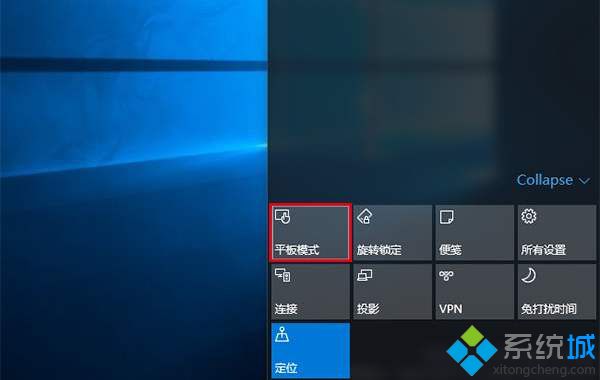
3、平板模式打开方法:首先,请大家打开系统桌面上的计算机图标,双击进入计算机窗口界面,在窗口界面中点击选择“打开设置”选项;
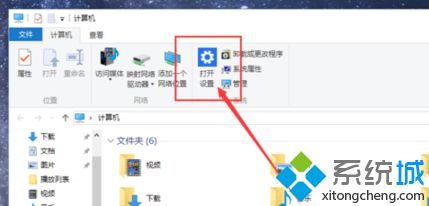
4、进入设置界面以后笔记本电脑是平板电脑吗,我们点击第一个设置选项,选择“系统”选项;
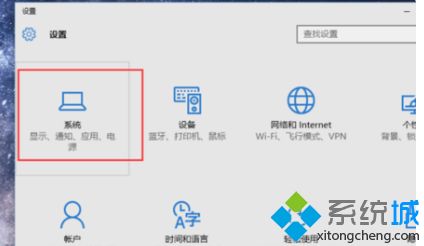
5、进入系统设置界面以后,我们会看到很多设置子项目,在设置子项目中,点击选择“平板电脑模式”项目,在该模式下我们可以进行一系列的设置;
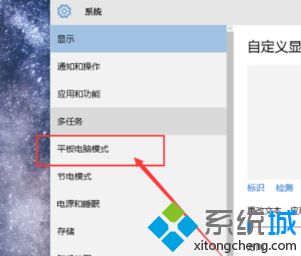
6、在平板电脑模式设置项目中,我们点击界面右侧的开关,将其开关按钮处于开启状态之后笔记本电脑是平板电脑吗,就可以进入平板电脑模式了。
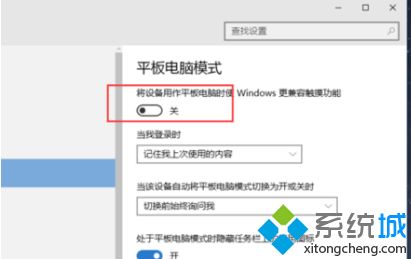
好了,以上就是本篇教程全部内容了,现在大家都知道平板模式用处了吗?希望这篇教程对你有所帮助。
免责声明:本文系转载,版权归原作者所有;旨在传递信息,不代表本站的观点和立场和对其真实性负责。如需转载,请联系原作者。如果来源标注有误或侵犯了您的合法权益或者其他问题不想在本站发布,来信即删。
声明:本站所有文章资源内容,如无特殊说明或标注,均为采集网络资源。如若本站内容侵犯了原著者的合法权益,可联系本站删除。

